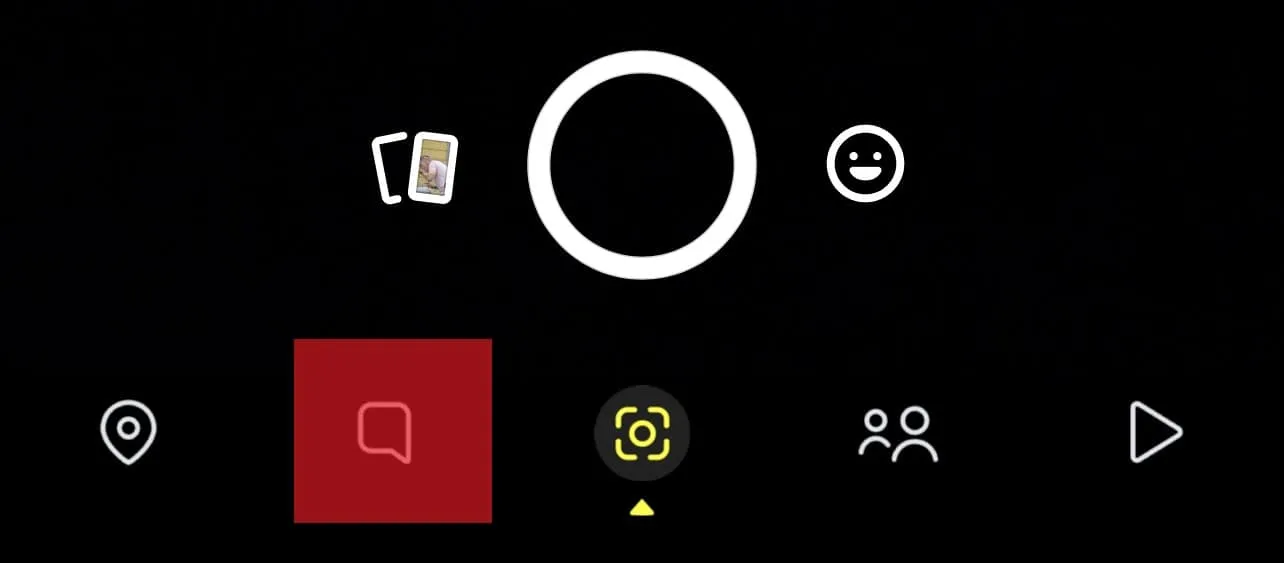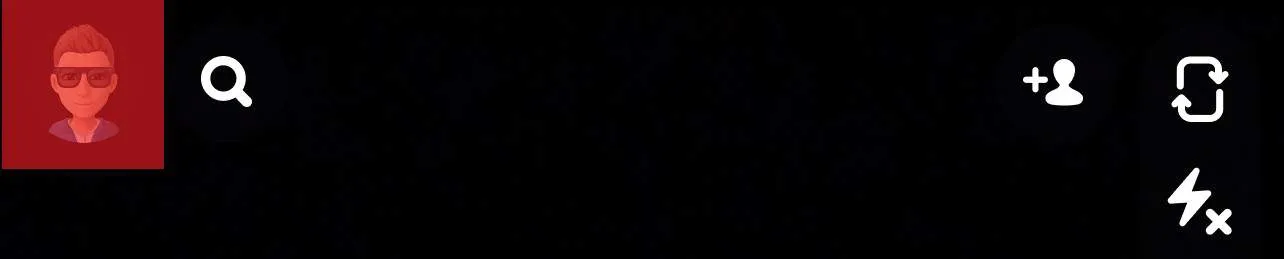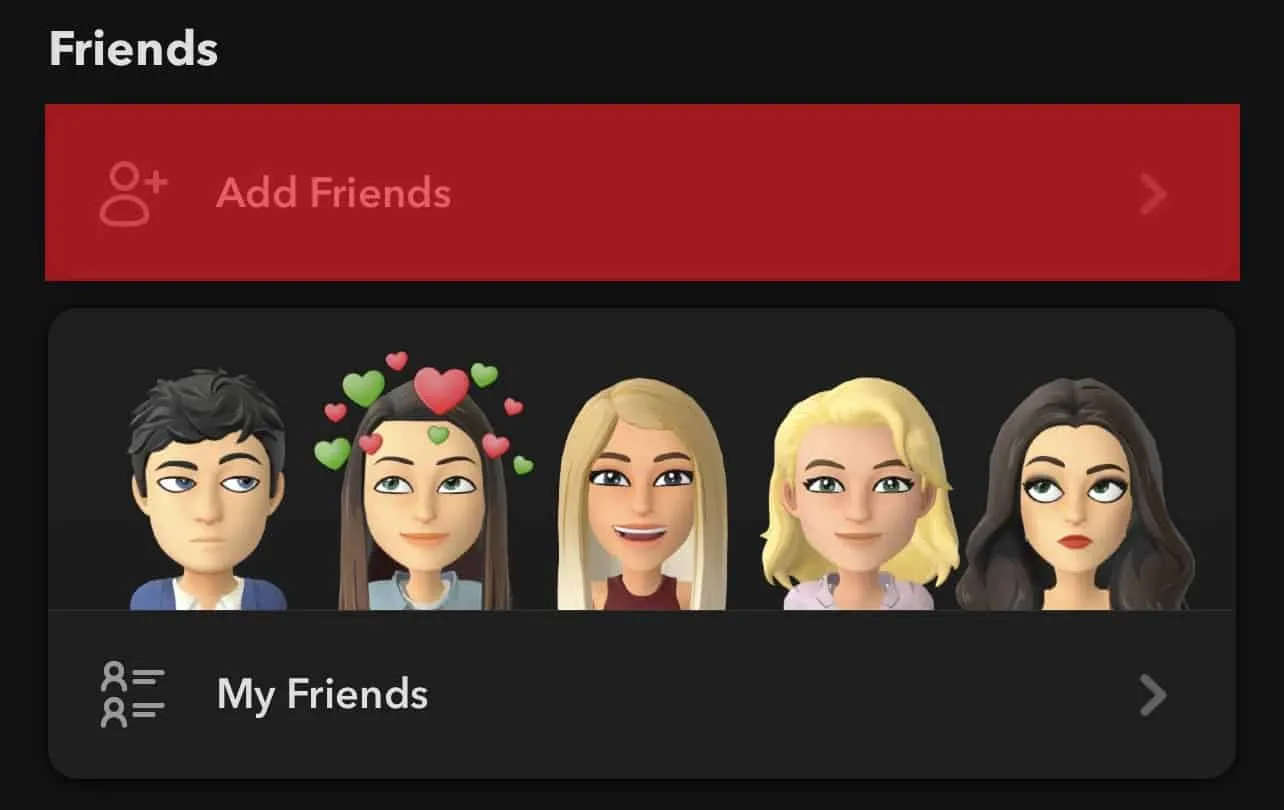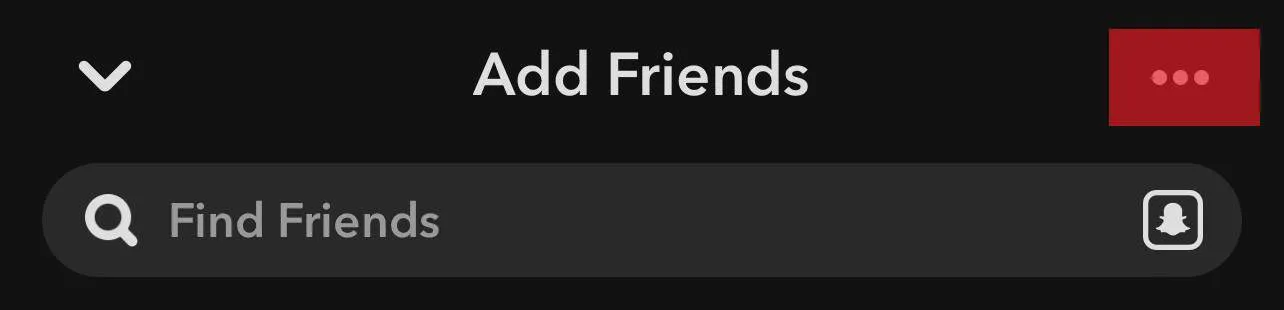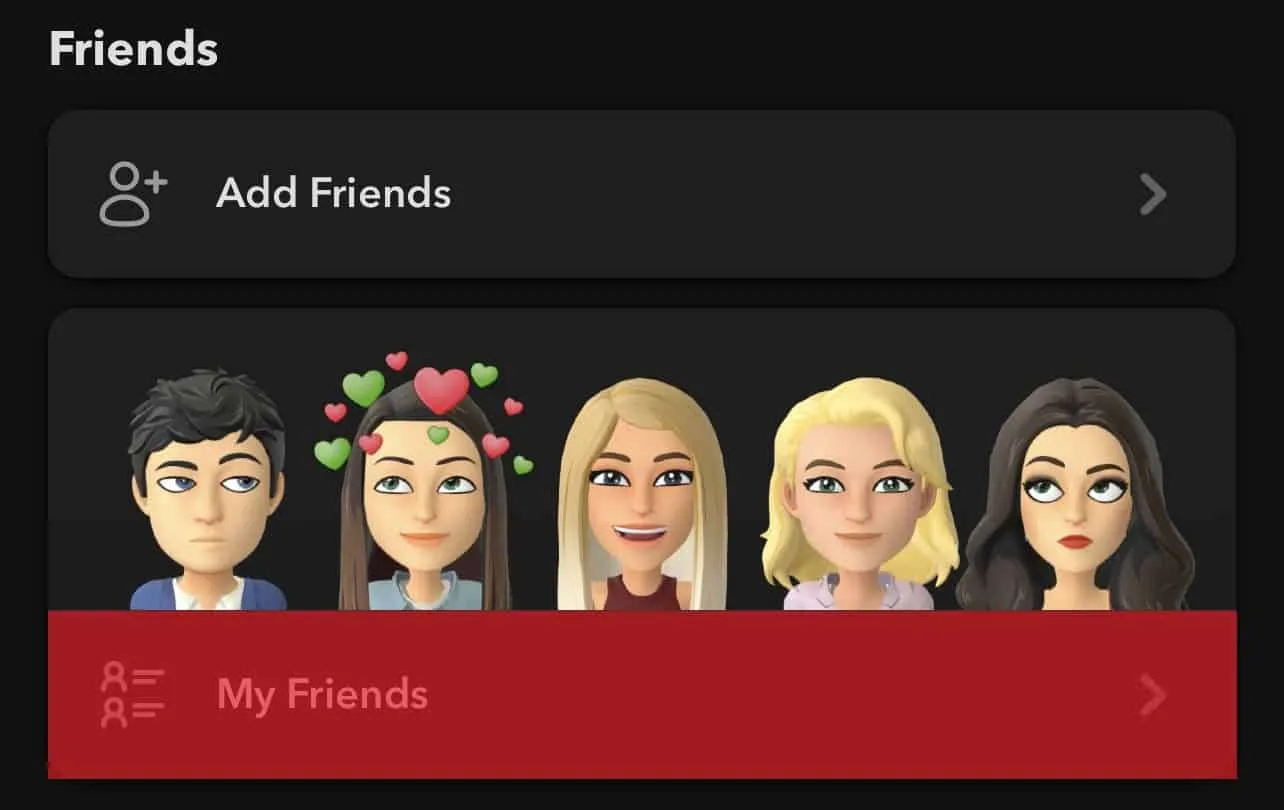Ați acceptat greșit o cerere de prietenie pe Snapchat? Ei bine, este evitabil să doriți să vă vedeți lista recentă de prieteni. Și când ai mulți prieteni pe contul tău, este greu să vezi cine ai adăugat pe Snapchat.
Deci, cum poți vedea pe cine ai adăugat pe Snapchat?
Răspuns rapidExistă două lucruri simple pe care trebuie să le știți. Primul este să deschideți Snapchat și să glisați corect pentru a obține o vedere a prietenilor. Acolo puteți vedea pe cine ați adăugat în timp. Cealaltă modalitate este să verificați lista recentă de prieteni. Mergeți la profilul Snapchat și atingeți opțiunea „Adăugați prieteni”. Atingeți cele trei puncte și selectați „Prietenii adăugați recent”.
Snapchat îi ajută pe utilizatori să ia legătura cu oamenii din întreaga lume și să îi adauge ca prieteni. Acceptați unii și îi respingeți pe alții. Acum, puteți vedea lista de prieteni chiar dacă ați acceptat accidental cererea cuiva pe Snapchat.
Continuați și aflați cum să vedeți cine ați adăugat pe Snapchat! Suntem la serviciul dvs. Puteți profita de metodele noastre date mai jos.
Modalități de a vedea pe cine ați adăugat pe Snapchat?
Snapchat este o mini-lume-puteți avea bitmoji , emoji și un profil personalizat . Puteți urma influenți și să vă bucurați de rutinele lor zilnice. De asemenea, puteți discuta cu amicii dvs. și puteți partaja fotografii și videoclipuri.
Puteți adăuga mii de oameni în contul dvs. Snapchat. Este dificil să urmărești când există mulți prieteni de pe lista de prieteni.
Este posibil să nu -ți amintești de toată lumea după nume și filtrarea lor devine o altă sarcină. Prin urmare, am curat două metode pentru a vă ajuta să treceți prin lista dvs. de toate prietenii și prieteni adăugați recent.
Metoda nr. 1: Cum să vezi pe cine ai adăugat prin chat -uri Snapchat
În această metodă, veți învăța cum să vedeți cine ați adăugat recent la Snapchat. Iată o procedură simplă pe care ar trebui să o faceți:
- Lansați aplicația Snapchat pe dispozitivul dvs. mobil.
- Glisați spre dreapta pe ecran sau atingeți pictograma chat -uri din partea de jos.

- Ecranul Chats se va deschide. Veți primi „ Spune salut !” Mesaj cu prietenul tău adăugat recent.

Așa puteți vedea pe cine ați adăugat pe Snapchat prin ecranul Chats.
Această metodă funcționează bine dacă nu aveți o cantitate nebună de prieteni plini de cont . Dacă acest truc nu vă funcționează, derulați în jos până la următorul!
Pentru informația dumneavoastrăDeși puteți adăuga mii de prieteni pe Snapchat, există și o limită. Puteți avea până la 6000 de prieteni pe Snapchat. Nu mai mult decât atât!
Metoda nr. 2: Cum să vezi prietenii prin intermediul profilului tău
Această metodă este cea mai bună modalitate de a -ți vedea toți prietenii și o listă cu colegii tăi adăugați recent . Puteți vizualiza cu ușurință prietenii fără niciun al doilea gând.
Cum să vezi prieteni adăugați recent?
Pentru a vedea prietenii adăugați recent pe Snapchat, urmați pașii de mai jos:
- Deschideți aplicația Snapchat pe dispozitivul dvs. mobil.
- Atingeți bitmoji -ul dvs. în colțul din stânga sus.

- Atingeți butonul „ Adăugați prieteni ”.

- Atingeți cele trei puncte din colțul din dreapta sus al ecranului.

- Selectați „ Prieteni adăugați recent ”.
În acest fel, puteți vedea lista prietenilor dvs. în ordine cronologică.
Cum să vezi lista completă de prieteni ?
Pentru a vedea lista completă de prieteni în ordine alfabetică, urmați acești pași:
- Deschideți aplicația Snapchat pe smartphone -ul dvs.
- Atingeți bitmoji -ul dvs. în colțul din stânga sus.

- Atingeți butonul „ Prietenii mei ”.

În acest fel, veți fi direcționat către o nouă pagină în care veți găsi lista dvs. de prieteni de ansamblu .
BacsisDacă nu primiți opțiunile pentru „adăugați prieten” și „prietenii mei”, ar putea exista o problemă. Conectați -vă și conectați -vă la contul dvs. pentru a vă rezolva problema. Încercați să ștergeți și cache -ul din setările Snapchat.
Concluzie
Poate fi enervant să încărcați povești și să mențineți dungi de prindere fără a vă cunoaște prietenii.
Astfel, am enumerat două metode pentru a învăța cum să vezi pe cine ai adăugat pe Snapchat. Scribble prin lista de prieteni pentru a ști pe cine ai adăugat la Snapchat de -a lungul anilor.
Întrebări frecvente
Cum să vezi cine nu te -a adăugat înapoi pe Snapchat?
Accesați pagina Snapchat Chats și găsiți persoana de interes. Deschideți profilul lor atingând bitmoji -ul lor. Dacă ați adăugat persoana și nu v -au adăugat înapoi, nu veți putea obține scorul SNAP – va exista un spațiu gol.
De ce spune că adăugați un prieten pe Snapchat după ce i -am șters?
Când ștergeți pe cineva din Snapchat, nu le eliminați cu totul. Vor apărea în secțiunea dvs. de chat. Acest chat va continua în așteptare. Totuși, nu vor mai putea să vă trimită mesaje până nu le acceptați. Prin urmare, adăugarea unui prieten îți sugerează să -ți adaugi prietenul înapoi pe care l -ai șters.